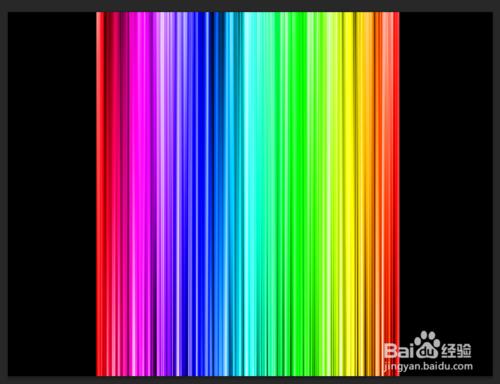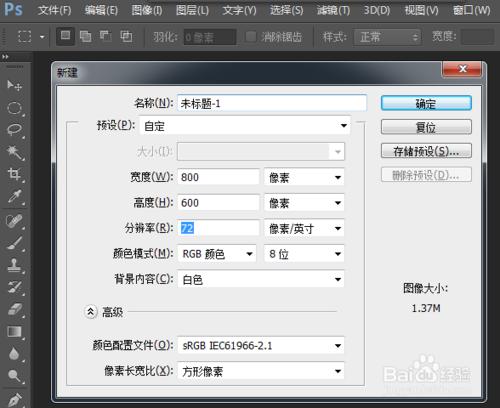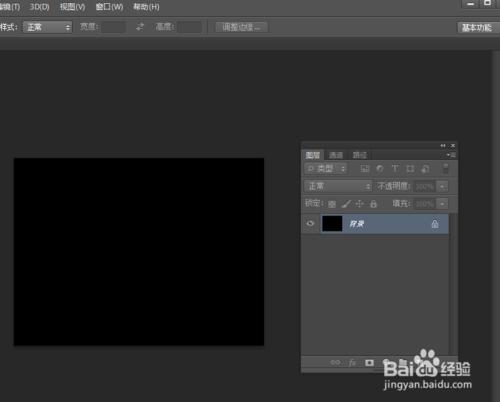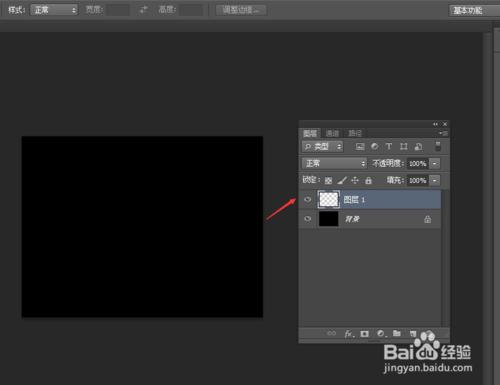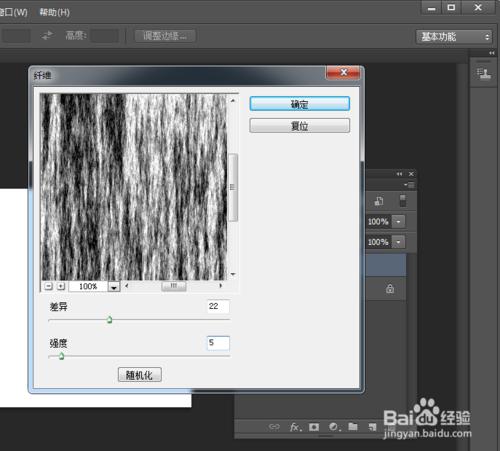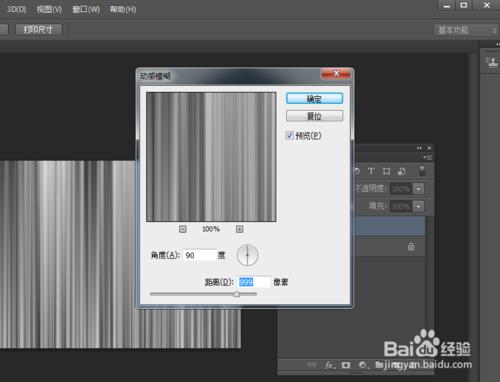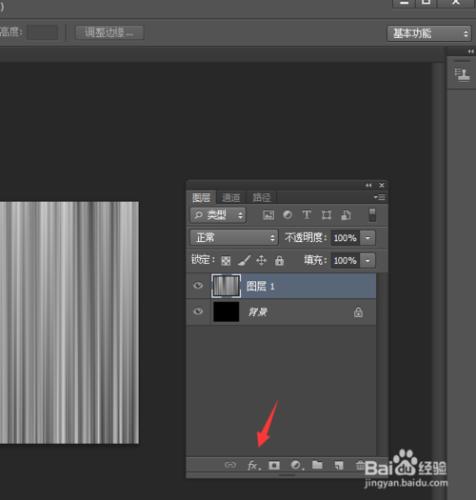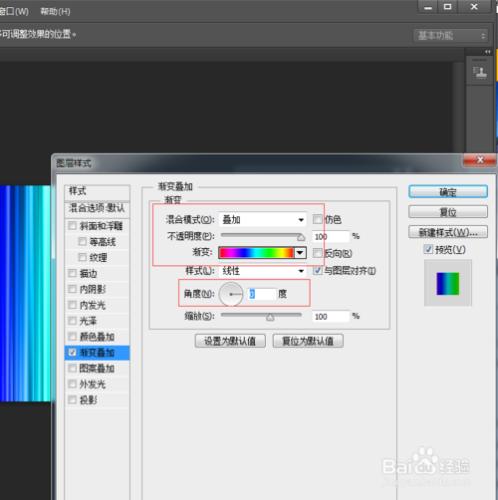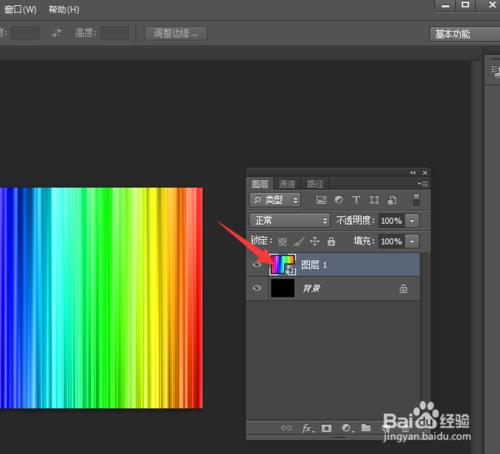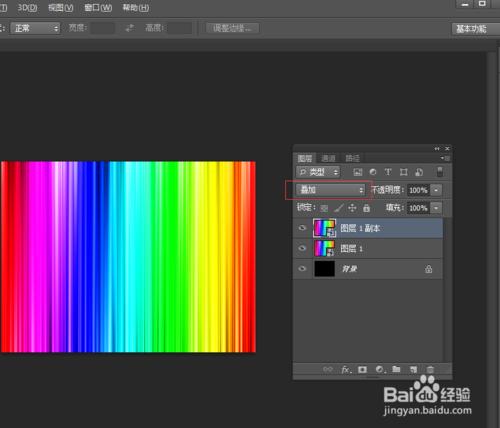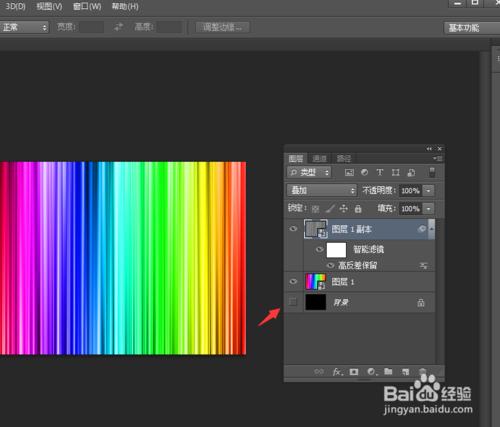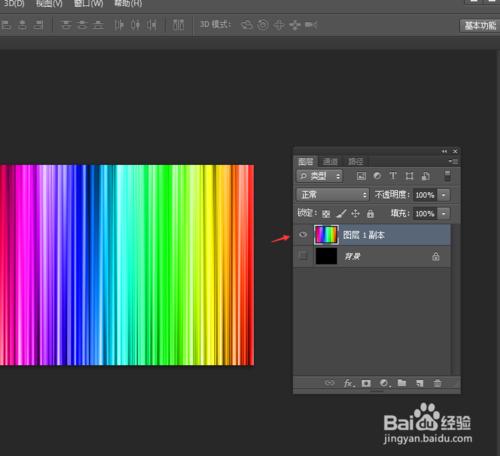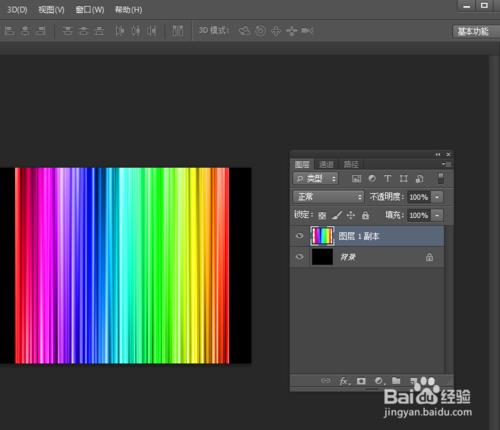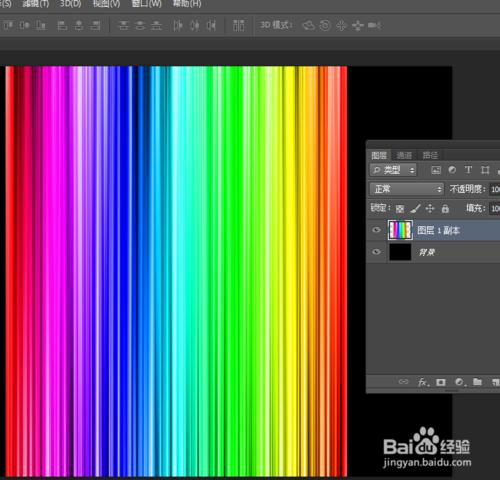炫光是在受到某些非理想性因素的影響造成的像差,一般是不規則的,這裡來教大家通過Photoshop製作炫光水平線圖案。
工具/原料
電腦
Photoshop
方法/步驟
開啟Photoshop新建一個800px*600px的檔案,把背景填充為黑色。
再新建一個圖層,把新建的圖層填充為白色。
選擇填充好的白色圖層,在選單上選擇“濾鏡”——“渲染”——“纖維”,在設定裡把“差異”調整為22,“強度”調整為5。
在選單上選擇“濾鏡”——“模糊”——“動感模糊”,彈出的引數設定為:
1、角度90。
2、距離999。
在圖層面板左下角如圖所示進行點選新增“漸變疊加”,彈出的面板裡“混合模式選”選擇:疊加,“角度”調整為0。
選擇最上面的圖層滑鼠點選右鍵,彈出的列表裡選擇“轉換為智慧物件”。
接著把“圖層1”複製一個新圖層名稱為“圖層1 副本”,選擇圖層1 副本”把圖層混合模式設定為“疊加”。
在選單上選擇“濾鏡”——“其它”——“高反差保留”,在彈出的設定裡半徑調整為10(一般預設值就是10)。
點選黑色底的背景圖層把圖層前面小眼睛進行“關閉”設定為不可見,
然後拼合可見圖層(快捷鍵:shift+ctrl+E)。
選中圖層,按快捷鍵Ctrl+T,對四個角進行調整拉伸。
在選單上選擇“影象”——“調整”——“色階”進行顏色加深即可。